背景
项目中现有的pdf浏览解析不能正确解析展示一些pdf文件,要么内容一直在加载中展示不出来,要么展示的格式很凌乱
解决
方式一:(优点:比较无脑,缺点:不能解决遇到的一些特殊问题)
使用ai工具、google、百度等咨询,将现有情况描述送过去,等待解答,根据解答修改自己的代码
方式二:
1、寻找开源项目,找当前市面上现有解决方案,推荐github上这个项目
2、 找到后就开始研究怎么使用,首先看readme,根据readme基本可以解决99%的问题
- 根据文档一步步操作,想研究源码可以clone下来仔细看看
- 如果只是想项目中使用,则可以快速直接到项目中使用文档
- 根据文档步骤一步一步操作即可
下面我说下我使用过程中遇到的问题以及怎么解决的
- 我在使用后无法兼容老版本浏览器,导致老版本浏览器无法正常预览,
- 官网也有说明,需要注意下图中,根据自己需求,看看自己pdf预览场景下面两个链接是否都可以正常展示,如果正常浏览器的链接无法正常展示,则需要使用兼容老版本方式

- 使用方式,按下图命令执行
bash
git clone https://github.com/mozilla/pdf.js.git
cd pdf.js
npm install
npx gulp server #可选,如果需要本地预览效果可以执行,然后访问看效果并进行调试
npx gulp generic # 正常版本执行
npx gulp generic-legacy #兼容老版本执行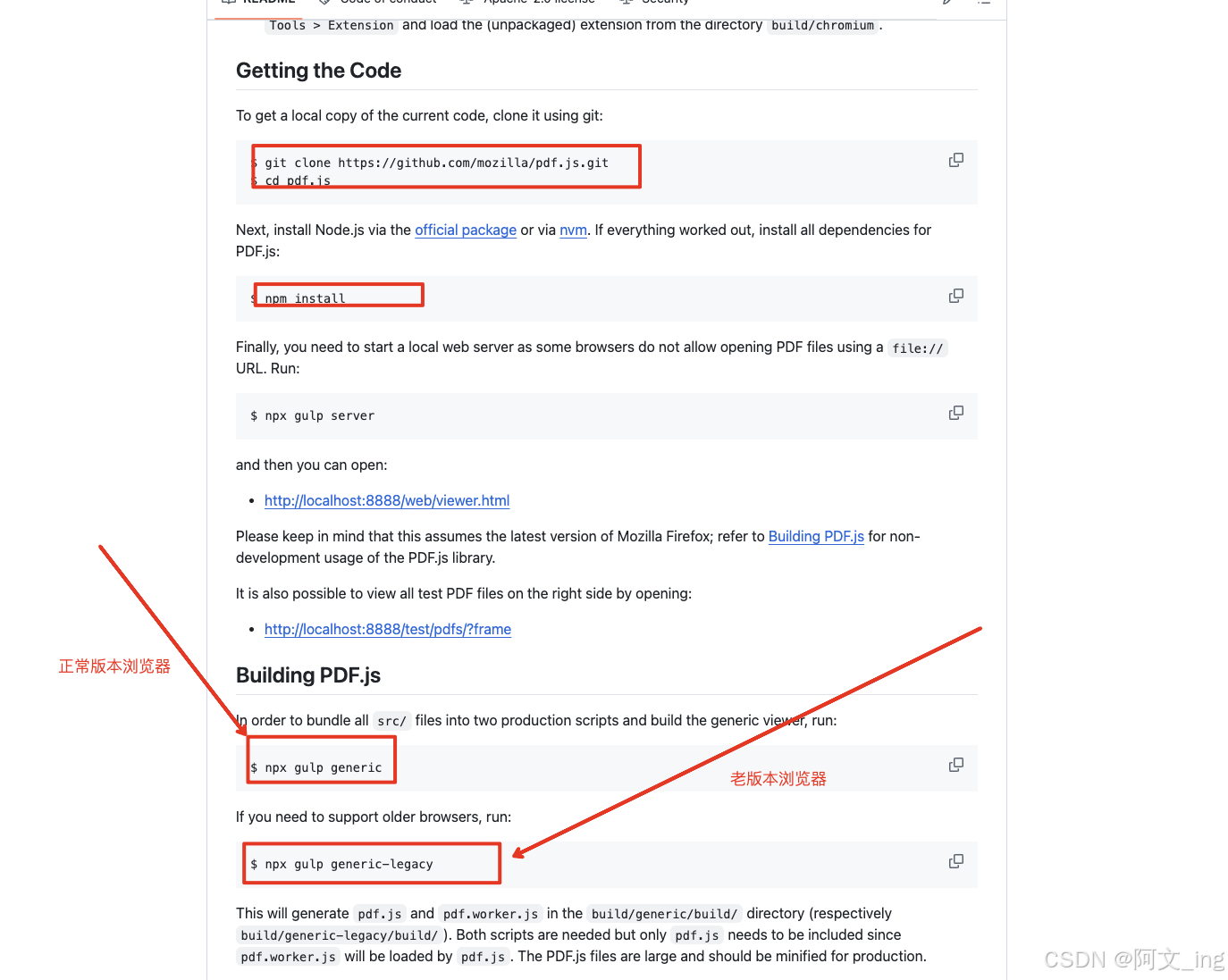
- 执行完后,项目会生成如下目录,核心有用文件pdf.mjs、pdf.worker.mjs、viewer.mjs、viewer.html

- 将上面目录中文件拷贝到你的项目中,如下图

坑一:
-
大家可以看见我复制过来里面会比生成的多了pdf.js、和将viewer.mjs改为了viewer.js
-
不修改时,在安卓手机老版本浏览器访问viewer.html会不加载你的pdf文件
-
原因说明:
简而言之:
• .mjs=强制 ES Module;
• .js=默认 CommonJS(或由 package.json 决定)+浏览器端可通过 <script type="module"> 指定为 ESM。
了解了这点,就能根据项目需求和兼容性,灵活选用或配置扩展名和加载方式。浏览器与服务器支持
• MIME 类型:
• 服务器要正确返回 application/javascript(或 text/javascript)给浏览器,才能正常加载模块。
• 如果你把一个 .mjs 当成普通脚本返回了错误的 MIME,或者老浏览器不认识 <script type="module" src="*.mjs">,就会报错 "Failed to fetch dynamically imported module" 等。
• 兼容性:
• 现代浏览器普遍支持 <script type="module">,但老旧浏览器可能连模块都不认识,更别说 .mjs 这种"新"扩展名。通常需要打包(webpack、Rollup、esbuild)并做兼容处理。实践建议
• 新项目:可统一用 ES Module,推荐:
• 在 Node.js 项目根目录 package.json 里设置 "type": "module",全用 .js。
• 对于需要兼容 CJS 的第三方,或者特殊场景再用 .cjs(CommonJS 专用扩展)。
• 混用场景:如果需要同时用 CJS + ESM,可以:
• .js → CJS,.mjs → ESM;
• 或者:.cjs → CJS,.js → ESM(反过来配置 package.json)。
坑二:
- 还是mjs和js引用的问题,导致ios和pc浏览都正常,但是安卓老版本浏览器会报如下错误,并不能正常预览pdf文件

解决:贴上能在各个端正常加载的viewer.html中的js引用供大家参考,注意pdf.worker.js的引用,不能是pdf.worker.mjs,也不能加type=module,要不然安卓老版本浏览器会加载不出来对应的pdf文件
html
<meta charset="utf-8">
<meta name="viewport" content="width=device-width, initial-scale=1, maximum-scale=1">
<meta name="google" content="notranslate">
<title>在线预览</title>
<!-- This snippet is used in production (included from viewer.html) -->
<link rel="resource" type="application/l10n" href="locale/locale.json">
<script src="../build/pdf.js" type="module"></script>
<script src="pdf.worker.js" ></script>
<script>
import { GlobalWorkerOptions } from '../build/pdf.js';
// 用 URL 构造器根据当前页面自动拼好路径
GlobalWorkerOptions.workerSrc = new URL(
'../build/pdf.worker.js',
window.location.href
).href;
</script>
<link rel="stylesheet" href="viewer.css">
<script src="viewer.js" type="module"></script>下面附加我动态加载pdf的代码改动,改动点在viewer.js中,找到代码中的下面这段替换掉,动态pdf怎么配置看下图
js
async run(config) {
await this.initialize(config);
const { appConfig, eventBus } = this;
// 从 URL query 里取 file 参数
const queryString = document.location.search.substring(1);
const params = parseQueryString(queryString);
const file = params.get("file") ?? AppOptions.get("defaultUrl");
console.log(file,"file init")
validateFileURL(file);
// ------ 保留文件拖拽和 input 选择功能 ------ //
const fileInput = this._openFileInput = document.createElement("input");
fileInput.id = "fileInput";
fileInput.hidden = true;
fileInput.type = "file";
document.body.append(fileInput);
fileInput.addEventListener("change", (evt) => {
const files = evt.target.files;
if (!files || files.length === 0) return;
eventBus.dispatch("fileinputchange", {
source: this,
fileInput: evt.target
});
});
appConfig.mainContainer.addEventListener("dragover", (evt) => {
for (const item of evt.dataTransfer.items) {
if (item.type === "application/pdf") {
evt.dataTransfer.dropEffect =
evt.dataTransfer.effectAllowed === "copy" ? "copy" : "move";
stopEvent(evt);
return;
}
}
});
appConfig.mainContainer.addEventListener("drop", (evt) => {
if (evt.dataTransfer.files?.[0].type !== "application/pdf") {
return;
}
stopEvent(evt);
eventBus.dispatch("fileinputchange", {
source: this,
fileInput: evt.dataTransfer
});
});
// ------ 可选功能拆分,不再赘述 ------ //
if (!AppOptions.get("supportsDocumentFonts")) {
AppOptions.set("disableFontFace", true);
this.l10n.get("pdfjs-web-fonts-disabled").then(msg => console.warn(msg));
}
if (!this.supportsPrinting) {
appConfig.toolbar?.print?.classList.add("hidden");
appConfig.secondaryToolbar?.printButton.classList.add("hidden");
}
if (!this.supportsFullscreen) {
appConfig.secondaryToolbar?.presentationModeButton.classList.add("hidden");
}
if (this.supportsIntegratedFind) {
appConfig.findBar?.toggleButton?.classList.add("hidden");
}
// ------ 核心修改 ------ //
console.log(file, "file")
if (file) {
// 监听 PDF.js 真正的加载错误
eventBus.on("documenterror", ({ error }) =>
console.error("PDF.js 文档加载失败:", error)
);
try {
const apiUrl = '/file/read?bosName=' + file + '&_from=hi';
console.log(apiUrl,"apiUrl")
const resp = await fetch(apiUrl, {
headers: { "Accept": "application/pdf" },
});
if (!resp.ok) {
throw new Error(`HTTP 错误 ${resp.status}`);
}
const buffer = await resp.arrayBuffer();
// 转成 Blob 并生成临时 URL
const blob = new Blob([buffer], { type: "application/pdf" });
const blobUrl = URL.createObjectURL(blob);
// 用 URL 加载 PDF
this.open({ url: blobUrl });
// (可选)待下一次加载前或页面卸载时,释放 URL
// URL.revokeObjectURL(blobUrl);
} catch (err) {
console.error("Error loading PDF via HTTP:", err);
this._hideViewBookmark();
}
} else {
this._hideViewBookmark();
}
}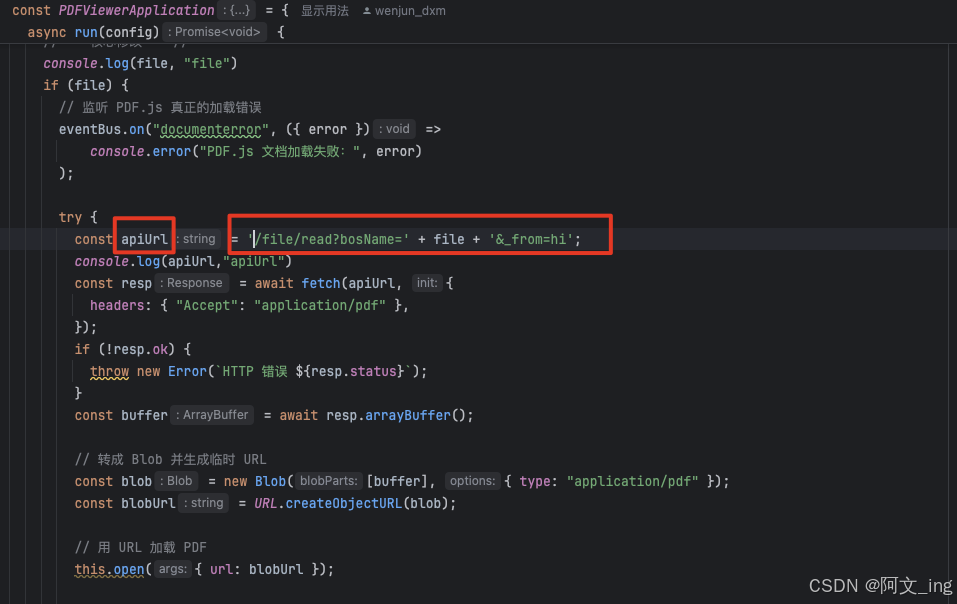
上图中接口改成你自己的即可